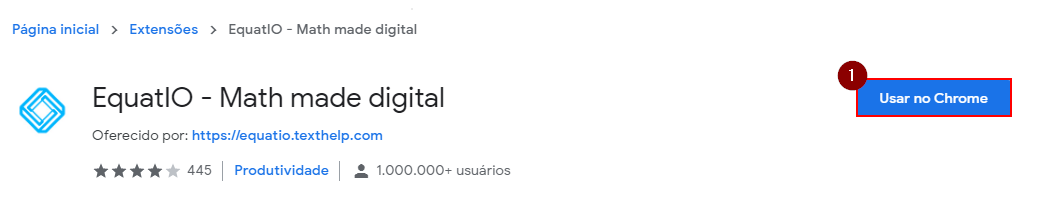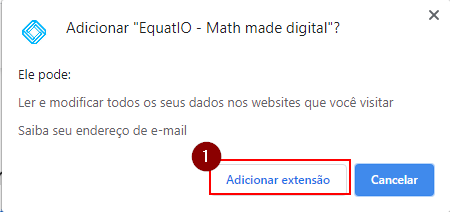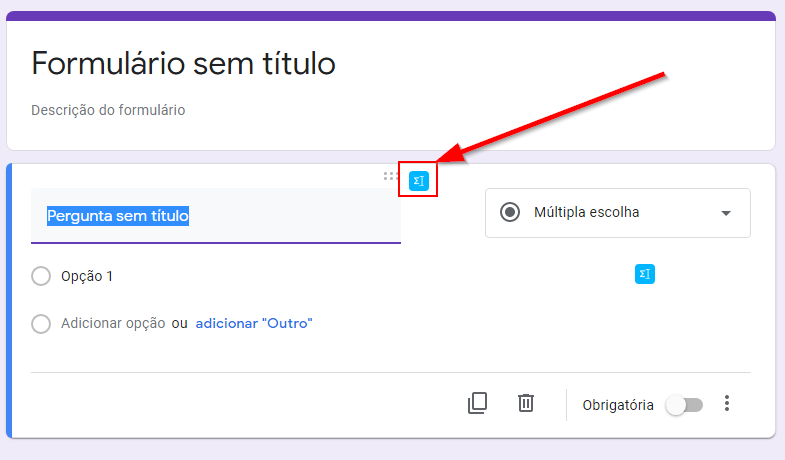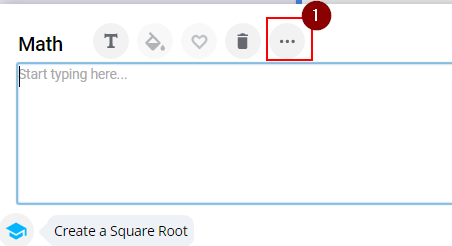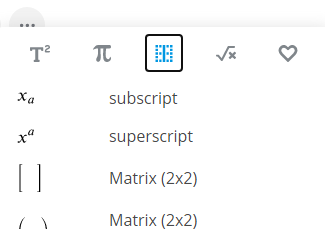Mudanças entre as edições de "Google Drive/Docs - Usando equações/gráficos no formulários"
Ir para navegação
Ir para pesquisar
| Linha 2: | Linha 2: | ||
Clique [https://chrome.google.com/webstore/detail/equatio-math-made-digital/hjngolefdpdnooamgdldlkjgmdcmcjnc aqui] para acessar a extensão Equatio. | Clique [https://chrome.google.com/webstore/detail/equatio-math-made-digital/hjngolefdpdnooamgdldlkjgmdcmcjnc aqui] para acessar a extensão Equatio. | ||
| + | |||
| + | Selecione a opção '''Usar no Chrome''' | ||
| + | :[[File:ClipCapIt-200903-170425.PNG]] | ||
| + | |||
| + | Clique em adicionar extensão. | ||
| + | :[[File:ClipCapIt-200903-170517.PNG]] | ||
| + | |||
| + | Acesse um formulário do Google e clique na opção conforme a imagem. | ||
| + | :[[File:ClipCapIt-200903-170757.PNG]] | ||
| + | |||
| + | Clique em '''1''' para mais opções. | ||
| + | :[[File:ClipCapIt-200903-172145.PNG]] | ||
| + | |||
| + | Para usar subscrito e sobrescrito selecione a opção: | ||
| + | :[[File:ClipCapIt-200903-172311.PNG]] | ||
| + | |||
| + | Para inserir gráficos clique em: | ||
| + | :[[File:ClipCapIt-200903-172357.PNG]] | ||
Edição atual tal como às 17h23min de 3 de setembro de 2020
Esta instrução tem por objetivo mostrar como inserir equações e gráficos em formulários do Google.
Clique aqui para acessar a extensão Equatio.
Selecione a opção Usar no Chrome
Clique em adicionar extensão.
Acesse um formulário do Google e clique na opção conforme a imagem.
Clique em 1 para mais opções.
Para usar subscrito e sobrescrito selecione a opção:
Para inserir gráficos clique em: